Підключення УкрПошти до KeyCRM дозволить:
- створювати ТТН у кілька чи один клік;
- автоматично зберігати вартість доставки як витрати на замовлення;
- автоматично створювати платежі в замовленнях на суму післяплати;
- відстежувати трек-номери УкрПошти;
- автоматично змінювати статус замовлення, а також надсилати СМС покупцеві залежно від статусу доставки.
Додавання УкрПошти до служб доставки
Перейдіть до «Налаштування» → «Доставка», де будуть відображатися всі ваші служби доставки.
Щоб додати нову, натисніть кнопку «Додати службу доставки» та заповніть поля:
- Назва — вкажіть назву служби. Може бути будь-яким, головне, щоб вам було зрозуміло;
- Зв'язати з — виберіть «Укрпошта»;
- Підключити профіль — активуйте перемикач, після цього з'являться додаткові вкладки, де потрібно вказати інформацію для підключення.
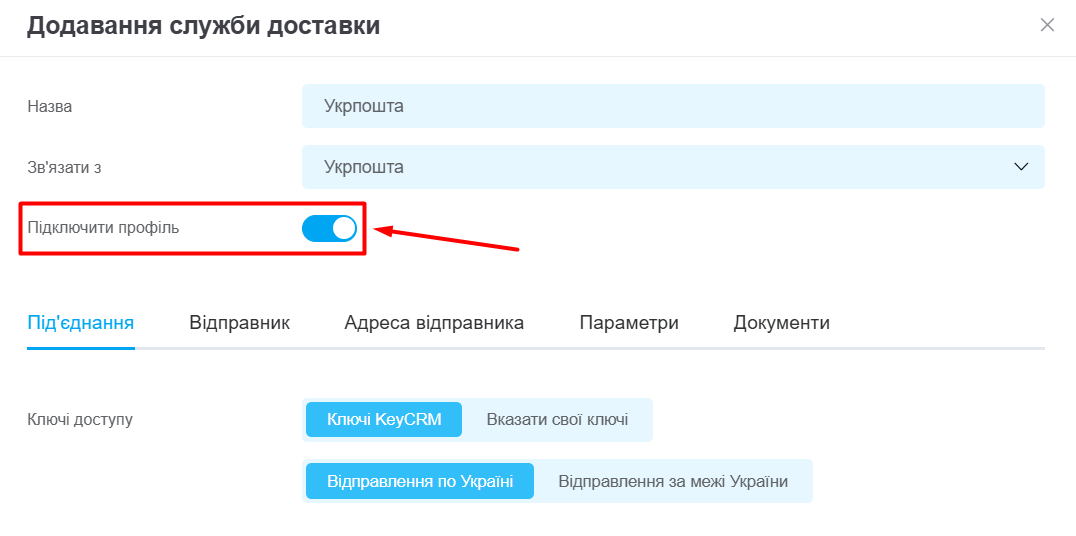
Вкладка «Під'єднання»
Для УкрПошти є 2 варіанти підключення:
- «Ключі KeyCRM» - дозволяє працювати як фізична особа. У такому разі вам не потрібно укладати договір з УкрПоштою, а використовуватиметься наш контрагентський договір (при цьому підключенні знижку в поточному місяці доведеться накопичувати спочатку, починаючи з 3%. Тому що ТТН в особистому кабінеті УП та ТТН через API — рахуються окремо. Знижка почне застосовуватися після першої оформленої ТТН).
Оберіть тип ключа відповідно до регіону відправок:
1. Відправлення по Україні — знижки рахуються тільки за відправки по Україні;
2. Відправлення за межі України — знижки рахуються тільки за відправки закордон. - «Вказати свої ключі» — потрібно укладання договору з УкрПоштою на ФОП, дані «Bearer eCom» та «Token» прийдуть Вам на пошту при укладенні договору, оплата за посилки буде передоплатою (знижку можна перенести за допомогою параметра POST ID, який можна знайти у профілі особистого кабінету УкрПошти).
Час відповіді: до 3-х днів
Яку інформацію потрібно надати:
- Вкажіть, що Ви використовуєте інтеграцію через KeyCRM (і які ключі використовуєте — KeyCRM або свої);
- Повне ПІБ відправника — точно так, як воно вказано у Вас в CRM, в налаштуваннях служби доставки;
- приклад трек-номера, в якому, на Вашу думку, не застосовувалася знижка;
- максимально докладний опис Вашого питання.
Вкладка «Відправник»
Заповніть дані у вікні:
- Тип клієнта — від кого будуть надсилатися: Фізична особа, Приватний підприємець або Юридична особа;
- Ім'я клієнта — зазначене ім'я буде використано при створенні відправлення та для друку ярликів;
- Ім'я клієнта (EN) — зазначене ім'я буде використано для міжнародних відправлень;
-
ІПН — вкажіть індивідуальний податковий номер;
-
IBAN рахунок — вкажіть номер рахунку, на який будуть надходити кошти з накладеного платежу. Поле з'являється при типі клієнта «Приватний підприємець» або «Юридична особа».

Вкладка «Адреса відправника»
Заповніть адресу відправки — звідки відбувається надсилання посилок:
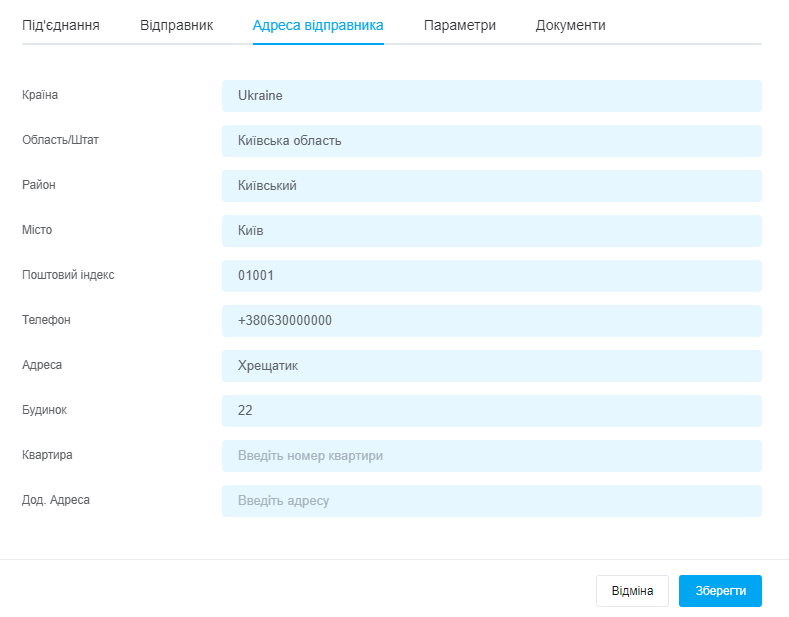
Вкладка «Параметри»
Активуйте потрібні функції та встановіть параметри відправлень, які використовуються найчастіше, щоб вони були встановлені при створенні ТТН за замовчуванням (можна змінити у замовленні за потреби):
- Тип доставки — вкажіть тип доставки для ТТН:
• Склад-Склад: від відділення до відділення;
• Склад-Двері: адресна доставка, від вашого складу до дверей покупця;
• Двері-Двері: від дверей вашого складу до дверей покупця;
• Двері-Склад: від дверей вашого складу до відділення покупця; - Оціночна вартість — автоматично підвантажує вартість товару. Також можна вказати фіксовану вартість;
- Додавання витрат — якщо активувати, то в замовлення автоматично створюватимуться витрати на суму вартості доставки. Після активації потрібно обрати тип витрат. Витрати додаються лише якщо платник доставки відправник;
- Тип витрат — оберіть тип витрат, з яким автоматично створюватимуться витрати на замовлення, на суму вартості доставки;
- Додаткові опції — можливість обирати опції «Вручити особисто» та «Громіздке»;
- Шаблон відправки — виберіть шаблон відправки, який буде використовуватися за замовчуванням при створенні ТТН, можна залишити поле пустим;
Поля для відправлення по Україні: - Тип відправлення — оберіть зі списку запропонованого;
- Термін зберігання — вкажіть термін зберігання посилок;
- Формат друку — формат поштової наклейки, в якій друкуватиметься ТТН;
- Тип платежу — тип оплати, який буде використовуватися для автоматичного створення платежу в замовленні, при надсиланні післяплатою;
Зверніть увагу! Якщо вказали тип оплати, то створиться платіж з даним типом, але статус - не оплачений. Статус оплати не зміниться автоматично, можна налаштувати зміну статусу через автоматизацію(приклад 2). - Платник доставки — вкажіть відправник чи одержувач оплачує вартість доставки;
- Безготівковий розрахунок — активуйте, якщо необхідно отримати кошти з накладеного платежу на розрахунковий рахунок. Це поле буде доступно, якщо вказати ваші ключі доступу;
- Кількість місць — оберіть потрібний варіант зі списку: завжди одне місце, за кількістю одиниць товарів на замовлення або за кількістю позицій на замовлення (різних товарів) - цей функціонал доступний лише для посилок типу «Стандарт»;
- Опис відправлення — можна вказати, який опис буде автоматично підтягуватися в ТТН: назва товарів у замовленні або фіксована (якщо залишити порожньою, то нічого не буде). У момент створення ТТН можна змінити;
Поля для міжнародного відправлення: - Тип посилки — вкажіть зі списку запропонованих;
- Митна категорія — вкажіть категорію зі списку запропонованих;
- Тип перевезення — оберіть зі списку запропонованих;
- Експрес — перемикач для відправок до США;
- Валюта — вкажіть валюту;
- Формат друку (міжнародний) — формат поштової наклейки.
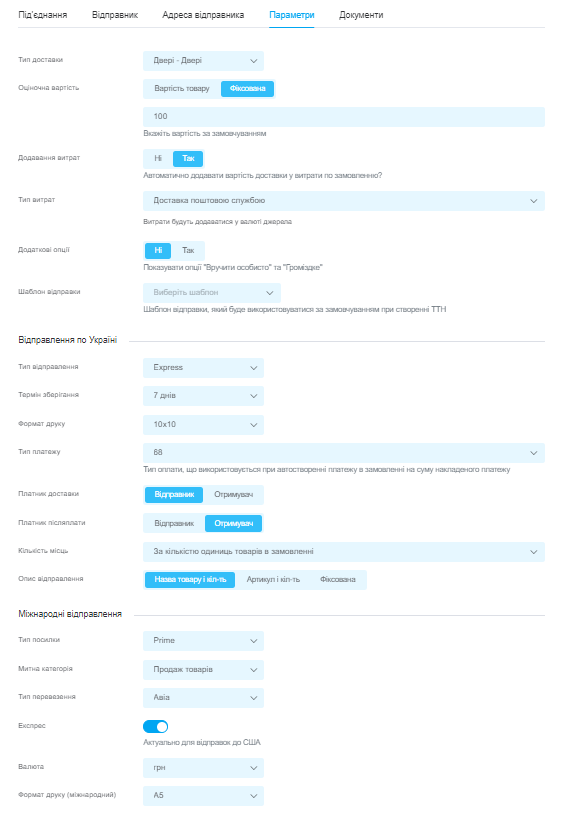
Вкладка «Документи»
Вкажіть шаблони документів, які будуть автоматично створені та доступні для друку після створення відправки (трекінг-номеру).
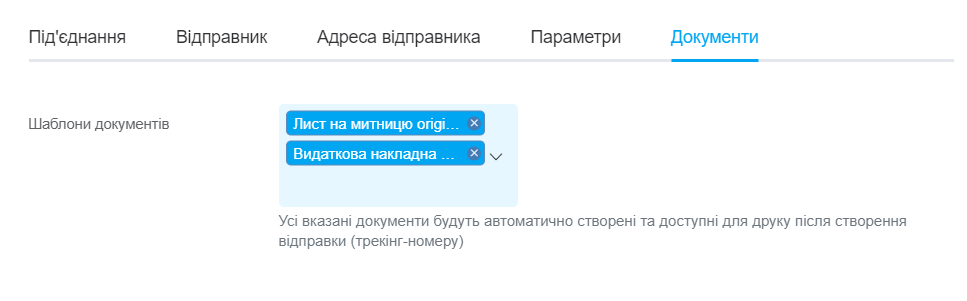
Після заповнення даних на всіх вкладках натисніть кнопку «Додати».
Після цього ви зможете створювати накладні УкрПошти всередині KeyCRM!